vue3容器布局和导航路由实现示例
目录
- 容器布局
- 路由定义
- 左侧菜单
- 结语:
容器布局
将App.vue中的HelloWorld相关内容注释或删除掉,然后将element-plus提供的布局复制过来放在App.vue中
该布局为左侧菜单栏,右边内容区,右上为顶部,典型的管理后台风格
<template>
<!-- <img alt="Vue logo" src="./assets/logo.png"> -->
<div class="common-layout">
<el-container>
<el-aside width="200px">
<Menu></Menu>
</el-aside>
<el-container>
<el-header height="20px">Header</el-header>
<el-main>
<router-view></router-view>
</el-main>
</el-container>
</el-container>
</div>
<!--
<div>
<p>
<router-link to="/home">Go to Home</router-link>
<router-link to="/about">Go to about</router-link>
<router-view></router-view>
</p>
</div>
<HelloWorld msg="Welcome to Your Vue.js App"/> -->
</template>
<script>
// import HelloWorld from './components/HelloWorld.vue'
import Menu from './components/Menu.vue'
export default {
name: 'App',
components: {
// HelloWorld
Menu
}
}
</script>
上述代码中有Menu.vue组件,需要新建,稍后再添加内容
路由定义
在src目录新建routes.js文件,将路由列表写入,方便其它组件使用
const routes = [
{ path: "/home", name: 'home', label: '首页', component: () => import('./components/home.vue'), },
{ path: "/about", name: 'about', label: '关于', component: () => import('./components/about.vue'), },
]
export default routes
内容没有什么变化,就是将router.js 中的routes抽出来,单独写一个文件
router.js引入并使用routes
import { createRouter, createWebHashHistory } from 'vue-router'
import routes from './routes'
const router = createRouter({
history: createWebHashHistory(),
routes: routes,
})
export default router
左侧菜单
在components目录中新建Menu.vue页面,然后将element-plus中菜单组件中Side bar 复制过来。
<template>
<el-row class="tac">
<el-col :span="24">
<h5 class="mb-2">Default colors</h5>
<el-menu default-active="2" class="el-menu-vertical-demo" @open="handleOpen" @close="handleClose">
<el-sub-menu index="1">
<template #title>
<el-icon>
<location />
</el-icon>
<span>Navigator One</span>
</template>
<router-link v-for="(item, index) in routes" :to="{ name: item.name }" :key="item.name">
<el-menu-item :index="index">
<span v-text="item.label"></span>
</el-menu-item>
</router-link>
</el-sub-menu>
<el-menu-item index="2">
<el-icon>
<icon-menu />
</el-icon>
<span>Navigator Two</span>
</el-menu-item>
<el-menu-item index="3" disabled>
<el-icon>
<document />
</el-icon>
<span>Navigator Three</span>
</el-menu-item>
<el-menu-item index="4">
<el-icon>
<setting />
</el-icon>
<span>Navigator Four</span>
</el-menu-item>
</el-menu>
</el-col>
</el-row>
</template>
<script>
import {
Document,
Menu as IconMenu,
Location,
Setting,
} from '@element-plus/icons-vue'
import routes from '../routes'
export default {
name: 'Menu',
components: { Document, IconMenu,Location, Setting },
data() {
return {
routes: routes,
}
},
methods: {
handleOpen() {
console.log("111")
},
handleClose() {
console.log("222")
},
}
}
</script>
@element-plus/icons-vue 此包需要安装(npm install @element-plus/icons-vue)
element-plus官网中的例子都是ts+setup语法写的,这里我们改成js+响应式语法
列宽改成:span="24"或更大值,列宽太小会发现灰线在字体中间
引入定义的路由列表routes.js,将内容循环到 router-link中
运行效果如下
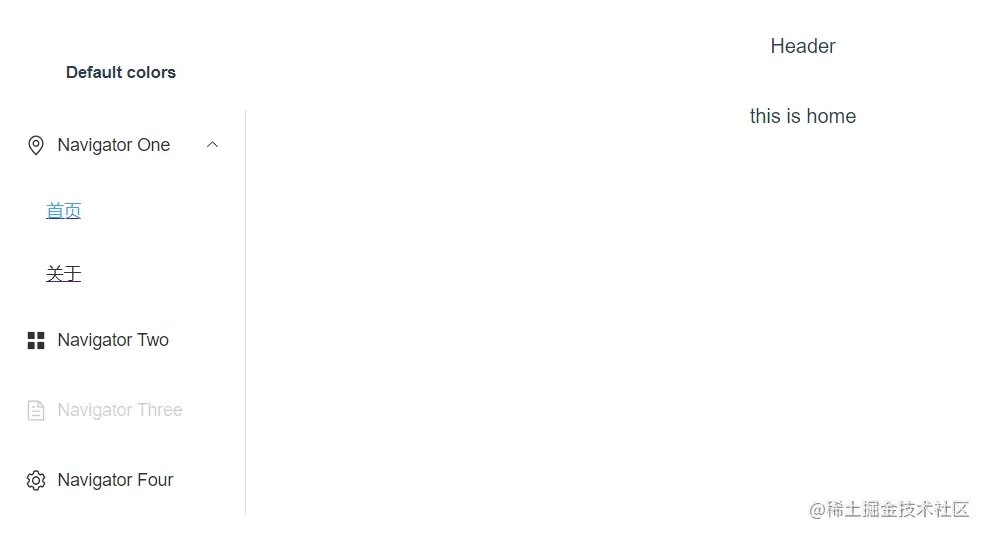
结语:
后续加路由直接加到routes.js既可,简单的左侧菜单,右侧内容区就实现了,以上就是vue3容器布局和导航路由实现示例的详细内容,更多关于vue3容器布局导航路由的资料请关注我们其它相关文章!
赞 (0)

